共计 1040 个字符,预计需要花费 3 分钟才能阅读完成。
自动写代码机器人,免费开通
本篇内容主要讲解“干净卸载 mysql 的方法”,感兴趣的朋友不妨来看看。本文介绍的方法操作简单快捷,实用性强。下面就让丸趣 TV 小编来带大家学习“干净卸载 mysql 的方法”吧!

第七步出现找不到相应的文件夹。第七步:路径是 C:\Users\ 你的用户名字 \AppData\Roaming\MySQL 有可能是隐藏的,需要显示隐藏,可以在 c 盘中直接搜:C:\ProgramData

一、卸载面板中的数据库
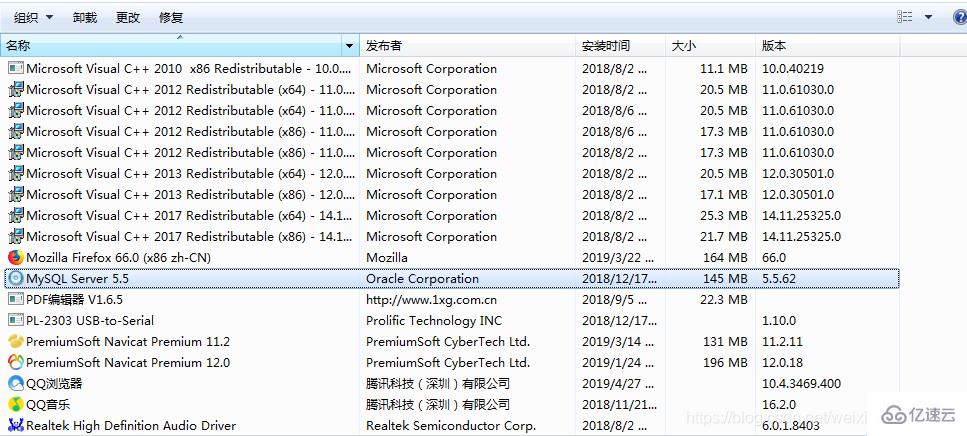
二、卸载过后,删除文件夹中的 mysql
如删除 C:\Program Files (x86)\MySQL 该目录下剩余了所有文件,把 mysql 文件夹也删了
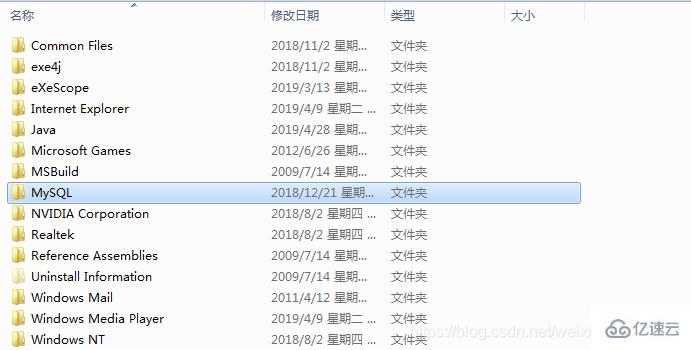
三、windows+ R 运行“regedit”文件,打开注册表
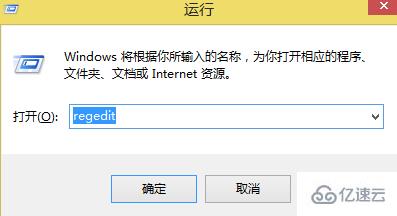
四、删除注册表:HKEY_LOCAL_MACHINE\SYSTEM\ControlSet001\Services\Eventlog\Application\MySQL 文件夹
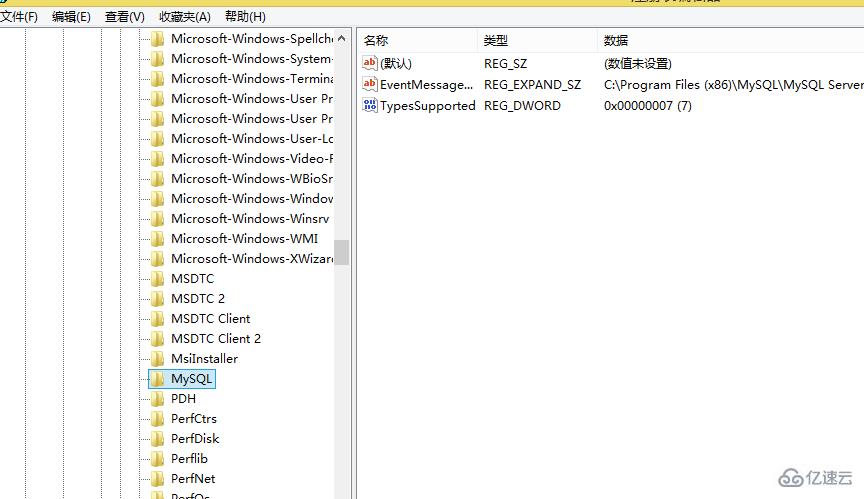
五、删除 HKEY_LOCAL_MACHINE\SYSTEM\ControlSet002\Services\Eventlog\Application\MySQL 文件夹
如果没有可以不用删除了。我的没有就没删
六、删除 C 盘下的 C:\ProgramData\MySQL 所有文件,如果删除不了则用 360 粉碎掉即可
该 programData 文件是隐藏的默认,设置显示后即可见

如果 C 盘中文件夹目录如下:
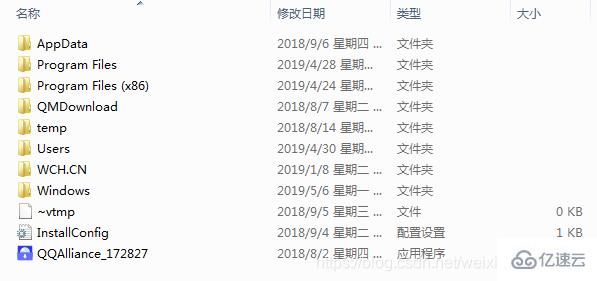
则说明文件夹 ProgramData 被隐藏了,这个时候有两种方法解决问题:
(1)直接搜索文件夹 ProgramData;然后在文件夹中找到 mysql,直接删除。
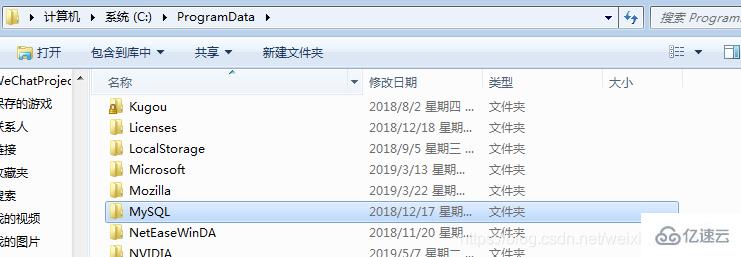
(2)设置隐藏文件可见,流程如下;
在计算机界面,点击组织,选择文件夹和搜索选项,

弹出如下对话框,点击查看:
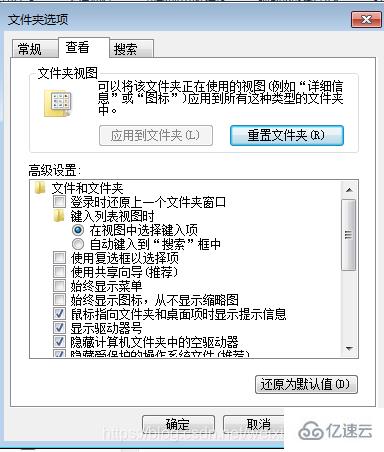
在高级设置中向下搜索,可看到显示隐藏文件夹,点击确认

如下图,点击文件夹,即可删除 mysql。
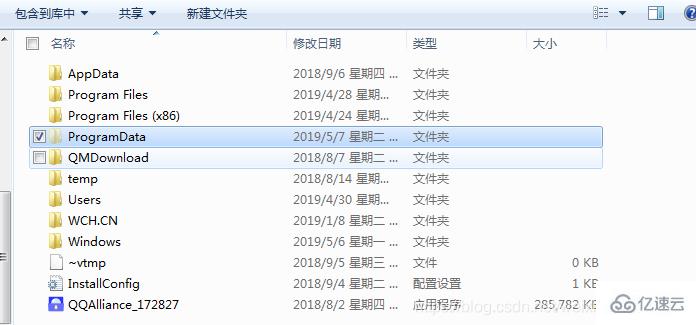
七、关键!!!!删除 C:\Documents and Settings\All Users\Application Data\MySQL 下的文件夹,一定要删
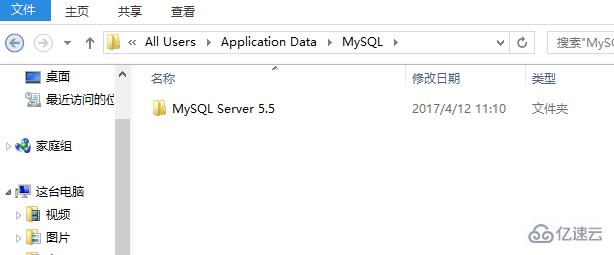
最好重启下电脑,重新安装就可以了
注意第六七步,很多人删除数据库之后并没有删除 Programdata 中的数据,因而在重新安装数据库的时候会出现 1045 错误,在安装 1 的最后一步不成功,就是因为数据库删除不彻底,即没有执行第六七步。
到此,相信大家对“干净卸载 mysql 的方法”有了更深的了解,不妨来实际操作一番吧!这里是丸趣 TV 网站,更多相关内容可以进入相关频道进行查询,关注我们,继续学习!
向 AI 问一下细节
